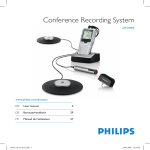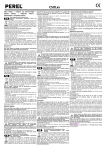Download Benutzerhandbuch
Transcript
For product information and support, visit www.philips.com/dictation POCKET MEMO LFH9600 LFH9620 EN User manual 3 IT Manuale di istruzioni 99 DE Benutzerhandbuch 27 NL Gebruikershandleiding 123 FR Manuel de l‘utilisateur 51 PT Manual do utilizador 147 ES Manual del usuario 75 SV Användarhandbok 171 1 1.1 1.2 Willkommen Produkt-Highlights Verpackungsinhalt 2 2.1 2.2 2.3 Wichtig 29 Sicherheit 29 Entsorgung Ihres Altgeräts 29 Technische Unterstützung und Garantie29 3 3.1 Erste Schritte 30 Übersicht über Bedienungselemente und Anschlüsse 30 Übersicht der Displaysymbole 31 Einsetzen der Batterien 32 Aufladen der Batterien 32 Aufladen über die Docking Station 32 Aufladen über das USB-Kabel 33 Aufladen mit dem Netzteil 33 Einsetzen und Auswerfen der Speicherkarte 33 Formatieren einer neuen Speicherkarte34 Aktivieren des Digital Pocket Memo 34 Einstellen der Sprache 34 Einstellen von Datum und Uhrzeit 35 Energiesparmodus 35 3.2 3.3 3.4 3.4.1 3.4.2 3.4.3 3.5 3.6 3.7 3.7.1 3.7.2 3.8 28 28 28 Verwendung des Digital Pocket Memos 36 4.1 Aufnehmen 36 4.1.1 Erstellen einer neuen Aufnahme 36 4.1.2 Aufnehmen gesprochener Anweisungen 37 4.1.3 4.1.4 4.1.5 4.1.6 4.2 4.2.1 4.3 4.3.1 4.3.2 Ergänzungen in ein Diktat einfügen 37 Abschließen (Sperren) eines Diktats 38 Ändern des Aufnahmeformats 39 Mikrofonempfindlichkeit einstellen 39 Wiedergabe 40 Überblick Wiedergabefunktionen 40 Löschen 41 Löschen eines Diktats 41 Löschen eines Abschnittes innerhalb eines Diktats 41 4.3.3 Alle Diktate löschen 42 5 5.1 5.1.1 5.1.2 43 43 43 5.6 5.6.1 Weitergehende Funktionen Philips SpeechExec verwenden Weitergehende Konfiguration Herunterladen von Aufnahmen auf den PC Sprachaktivierte Aufnahme Indexmarkierungen verwenden Einfügen einer Indexmarkierung Löschen einer Indexmarkierung Löschen aller Indexmarkierungen Ein Schlagwort zuweisen Verwenden von Sprachbefehlen Sprachbefehl-Training Eingeben von Schlagwörtern über Sprachbefehl Menüeinstellungen Menüübersicht 6 Technische Daten 50 5.2 5.3 5.3.1 5.3.2 5.3.3 5.4 5.5 5.5.1 5.5.2 4 Benutzerhandbuch 43 44 45 45 45 46 46 47 47 48 48 49 27 D E U T SC H Benutzerhandbuch 1 Willkommen Herzlichen Glückwunsch zu Ihrem Kauf und willkommen bei Philips! Besuchen Sie unsere Webseite für zusätzliche Informationen wie Benutzerhandbücher, Software-Downloads, Garantieinformationen und vieles mehr: www.philips.com/dictation. 1.1 Produkt-Highlights • Die Philips Digital Pocket Memo 9600 Serie setzt neue Maßstäbe hinsichtlich Handhabung und Optik. Die Technologie ist perfekt auf professionelle Bedürfnisse abgestimmt: Kristallklarer Klang durch den DSS ProStandard, Echtzeit-Dateiverschlüsselung und schnelles Laden über USB sorgen für hervorragende Bedienbarkeit verpackt in einem hochwertigen und robusten Metallgehäuse. • Das asymmetrische und ergonomische Design des Digital Pocket Memo macht die Aufnahme von Diktaten besonders komfortabel. Der 4-Positions-Schiebeschalter ermöglicht die intuitive Bedienung mit nur einer Hand. • Dank der integrierten Dateiverschlüsselung sind Sie immer sicher unterwegs. Ihre Diktate werden in Echtzeit verschlüsselt und mit einem Passwort versehen, um unberechtigten Zugriff zu verhindern. • Die professionelle Diktiersoftware Speech Exec Pro vereinfacht die Kommunikation zwischen Autor und Schreibkraft. Dank 28 moderner Benutzeroberfläche und Netzwerkfähigkeit können Sie noch leichter auf Diktate zugreifen, sie gemeinsam verwalten und archivieren. • Schnelles Laden über den USB-Steckplatz Ihres PCs gibt Ihnen die Sicherheit, dass Ihr Diktiergerät jederzeit einsatzbereit ist. • Durch Sprachbefehle ist es nun möglich Patienten-, Mandanten- oder Arbeitsauftrags nummern einem Diktat zuzuordnen. Dadurch können Diktate einfach und bequem für eine leichtere Identifizierung, Abschrift und Archivierung gekennzeichnet werden. 1.2 Verpackungsinhalt Digital Pocket Memo CD-ROM Etui USB Docking Station Wiederaufladb. Batterien SD-Speicher karte Digital Pocket Memo LFH 9600 LFH 9620 For product information and support, visit www.philips.com/dictation EN Netzteil Mini-USBKabel User manual 3 ES Manual del usuario DE Benutzerhandbuch 23 NL Gebruikershandleiding FR Manuel de l‘utilisateur 43 IT Manuale di istruzioni 63 83 103 Quick start guide, Benutzerhandbuch Benutzerhandbuch 2.1 Sicherheit • Um Kurzschlüsse zu vermeiden, darf das Gerät nicht Regen oder Wasser ausgesetzt werden. • Setzen Sie das Gerät keinen hohen Temperaturen durch Wärmequellen oder direkter Sonneneinstrahlung aus. • Schützen Sie Kabel vor unbeabsichtigen Beschädigungen durch Knicken oder Quetschen, besonders im Bereich von Steckers und der Austrittsstelle des Kabels aus dem Gehäuse. • Bitte erstellen Sie Sicherungskopien Ihrer Dateien. Philips haftet nicht für den Verlust von Dateien. 2.2 Entsorgung Ihres Altgeräts • Ihr Gerät wurde unter Verwendung hochwertiger Materialien und Komponenten entwickelt und hergestellt, die recycelt und wieder verwendet werden können. • Befindet sich dieses Symbol (durchgestrichene Abfalltonne auf Rädern) auf dem Gerät, bedeutet dies, dass für dieses Gerät die Europäischen Richtlinie 2002/96/EG gilt. • Informieren Sie sich über die geltenden Bestimmungen zur getrennten Sammlung von Elektround Elektronik-Altgeräten in Ihrem Land. • Richten Sie sich bitte nach den geltenden Bestimmungen in Ihrem Land, und entsorgen Sie Altgeräte nicht über Ihren Haushaltsabfall. Durch die korrekte Entsorgung Ihrer Benutzerhandbuch Altgeräte werden Umwelt und Menschen vor möglichen negativen Folgen geschützt. • Batterien (inkl. interne Akkus) enthalten Substanzen, die die Umwelt belasten können. Batterien bzw. Akkus sind an dafür vorgesehenen Sammelstellen zu entsorgen. 2.3 Technische Unterstützung und Garantie Philips-Geräte entsprechen dem neuesten Stand der Technik und werden nach strengsten Qualitätsnormen gefertigt. Sollte Ihr PhilipsProdukt dennoch einen Mangel aufweisen oder defekt sein, kontaktieren Sie bitte Ihren Philips Speech Processing Händler, um Informationen zur weiteren Vorgangsweise zu erhalten. Wenn Sie Fragen haben, die Ihr Händler nicht beantworten kann, besuchen Sie unsere Website www.philips.com/dictation, um uns zu kontaktieren. Das Gerät enthält keine Teile, die vom Benutzer repariert werden können. Gehäuseabdeckungen dürfen nicht geöffnet oder entfernt werden. Reparaturen dürfen nur vom Philips Kundendienst und von offiziellen Reparaturbetrieben durchgeführt werden. Bei Nichtbeachtung erlischt jegliche Garantie, gleich ob ausdrücklich oder konkludent. Jeder Betrieb, der in diesem Handbuch ausdrücklich untersagt wird, und jegliche Einstellungen oder Montageverfahren, die in diesem Handbuch nicht empfohlen oder autorisiert werden, führen zum Erlöschen der Garantie. 29 D E U T SC H 2 Wichtig 3 Erste Schritte 3.1 Übersicht über Bedienungselemente und Anschlüsse 1 Digital Pocket Memo 1 Mikrofonanschluss 13 2 Kopfhöreranschluss 3 Integriertes Mikrofon 12 4 Status-LED 11 10 5 LFH 9600: EOL-Taste (Briefende/ End-of-letter) LFH 9620: REC-Taste (Aufnahme) 9 6 Schiebeschalter 7 +/–, Menü-Navigations- und Lautstärketasten 8 Ein-/Ausschalter (OFF/ON) 9 Lautsprecher 10 Funktions-Taste (programmierbar) 11 Menü-Taste 12 Smart-Buttons 13 Display 14 Speicherkarteneinschub 15 LFH 9600: FWD-Taste (Vorlauf ) LFH 9620: EOL-Taste (Briefende/End-of-letter) 16 Batteriefach 17 USB-Anschluss 18 Anschluss für die Docking Station 19 Netzteilanschluss 24 USB Docking Station 20 Netzteilanschluss 21 USB-Anschluss 22 Download-LED 23 Lade-LED 24 Einschub für das Digital Pocket Memo 30 2 3 4 5 6 7 8 20 21 14 22 23 15 16 19 17 18 Benutzerhandbuch 3.2 Übersicht der Displaysymbole DHinweis Der Schiebeschalter hat unterschiedliche Funktionsbelegungen bei den beiden Modellen der Digital Pocket Memo 9600-Serie (LFH 9600 und LFH 9620). Dieses Benutzerhandbuch beschreibt die Funktion beider Modelle. 6 7 8 9 Digital Pocket Memo 9620 mit Philips Schiebeschalter 10 6 7 8 9 10 11 5 9:23 12 13 4 14 3 D E U T SC H Digital Pocket Memo 9600 mit internationalem Schiebeschalter 11 5 9:23 12 13 4 3 14 2 DPM 9600 1 SCHLAGW NEU 15 19 18 17 16 Aktuelle Funktion des linken Smart-Buttons Schlagwort 1 (z.B. Autorname) 3 Aufnahmenummer 4 Positionsleiste 5 Aufnahme- / Wiedergabedauer 6 Batteriestatusanzeige 7 Aufnahmeformat 8 Speicherkarte ist schreibgeschützt (gesperrt) 9 Einfügemodus ist aktiviert 10 Sprachaktivierte Aufnahme ist aktiviert 11 Aufnahme-/Wiedergabepegel 1 2 Benutzerhandbuch 2 DPM 9620 1 SCHLAGW NEU 15 19 18 17 16 12 Empfindlichkeitsregler für sprachaktivierte Aufnahme 13 Aktuelle Position in der Aufnahme 14 Position des Schiebeschalters 15 Aktuelle Funktion des rechten SmartButtons 16 Aufnahme als abgeschlossen (EOL) und gesperrt gekennzeichnet 17 Aufnahme mit Priorität gekennzeichnet 18 Indexmarkierung 19 Aufnahme mit gesprochener Anweisung 31 3.3 Einsetzen der Batterien Das Digital Pocket Memo kann mit den beiden wiederaufladbaren AAA-Batterien betrieben werden. Es können auch herkömmliche AlkaliBatterien verwendet werden. 1 Das Digital Pocket Memo muss ausgeschaltet sein. 2 Öffnen Sie das Batteriefach auf der Rückseite des Digital Pocket Memo. Schieben Sie dazu die Abdeckung nach außen und klappen Sie diese dann auf. 3 Legen Sie die beiden AAA-Batterien ein. Die richtige Polarität ist auf der Innenseite der Batteriefachabdeckung angegeben. 1 2 4 Schließen Sie das Batteriefach wieder, indem Sie es zuklappen und die Abdeckung wieder hinein schieben, bis Sie ein Klicken hören. 1 2 DHinweis Keine unterschiedlichen Batterietypen verwenden! Nehmen Sie entweder zwei aufladbare Batterien oder zwei nicht aufladbare Alkalibatterien. 32 3.4 Aufladen der Batterien Das Digital Pocket Memo kann mit wiederauflad baren AAA-Batterien 9154 von Philips betrieben werden. Benutzen Sie zum Aufladen dieser Batterien entweder die USB Docking Station 9120, das USB-Kabel oder das Philips-Netzteil 9146. 3.4.1 Aufladen über die Docking Station 1 Vergewissern Sie sich, dass die Docking Station mit dem Netzteil an einer Steckdose angeschlossen ist. 2 Stecken Sie das Digital Pocket Memo auf den Anschluss der Docking Station, und drücken Sie es fest herunter, bis es einrastet. Die grüne LED-Anzeige leuchtet auf und gibt an, dass die Batterien des Digital Pocket Memo aufgeladen werden. 3 Benutzen Sie das Digital Pocket Memo wie gewohnt, oder schalten Sie es aus, wenn Sie es nicht benutzen möchten. 4 Wenn die grüne LED-Anzeige anfängt zu blinken, ist das Aufladen abgeschlossen, und Sie können das Digital Pocket Memo von der Docking Station abnehmen. DHinweis Wenn das Digital Pocket Memo an die Docking Station angeschlossen ist, wird das Gerät durch die Docking Station und nicht von den Batterien mit Strom versorgt. Bei Verwendung von aufladbaren Batterien werden die Batterien automatisch geladen, wenn das Digital Pocket Memo an die Docking Station angeschlossen ist. Benutzerhandbuch DHinweis Der PC muss eingeschaltet sein, um die Batterien über das USB-Kabel aufzuladen. Das Digital Pocket Memo kann sich während des Aufladens erwärmen. CWichtig Wenn der USB-Anschluss Ihres PCs nicht genügend Strom liefert (500 mA), deaktiveren Sie USB-Schnelladen im Menü des Digital Pocket Memos und verwenden Sie zum Aufladen der Batterien das Netzteil. 3.5 Einsetzen und Auswerfen der Speicherkarte Das Digital Pocket Memo wird mit einer SecureDigital-Speicherkarte (SD) betrieben. Es unterstützt SDHC-Karten mit einer Speicherkapazität von bis zu 32 GB. Das Digital Pocket Memo wird mit einer bereits eingesetzten und formatierten Speicherkarte geliefert. So werfen Sie die Speicherkarte aus: 1 Der Speicherkartensteckplatz befindet sich auf der Rückseite des Digital Pocket Memo. 2 Drücken Sie die Speicherkarte hinein, bis Sie ein Klicken hören. 1 3 Lassen Sie die Speicherkarte los. Sie schiebt sich etwas aus dem Speicherkartensteckplatz heraus und kann herausgezogen werden. 1 2 3.4.3 Aufladen mit dem Netzteil 1 Schließen Sie das Netzteil an der Hauptstromversorgung an. 2 Verbinden Sie das Digital Pocket Memo mit dem Netzteil. DHinweis Sie können das Digital Pocket Memo weiter benutzen. Die Batterien werden geladen während Sie arbeiten. Der Ladevorgang wird auch fortgesetzt, wenn Sie das Digital Pocket Memo ausschalten. Benutzerhandbuch So setzen Sie eine Speicherkarte ein: 1 Der Speicherkartensteckplatz befindet sich auf der Rückseite des Digital Pocket Memo. 2 Schieben Sie die Speicherkarte in den Steckplatz. Eine kleines Symbol neben dem Steckplatz zeigt die richtige Ausrichtung an. 2 3 Drücken Sie die Speicherkarte hinein, bis Sie ein Klicken hören. 33 D E U T SC H 3.4.2 Aufladen über das USB-Kabel Schließen Sie das Digital Pocket Memo mit dem mitgelieferten USB-Kabel an einen PC oder ein Notebook an, um die wiederaufladbaren Batterien automatisch aufzuladen. Wenn der USB-Anschluss des PCs den High-PowerStandard unterstützt, dauert ein kompletter Ladevorgang etwa 2.5 Stunden. DHinweis Wenn Sie das Digital Pocket Memo einschalten und keine Speicherkarte eingesetzt ist, wird ein Warnhinweis auf dem Bildschirm angezeigt. 3.7 Aktivieren des Digital Pocket Memo Das Digital Pocket Memo kann mit dem EIN-/ AUSSCHALTER aktiviert werden. Beim ersten Einschalten werden Sie vom Gerät aufgefordert, die Sprache für die Benutzeroberfläche und das aktuelle Datum sowie die aktuelle Zeit anzugeben. 3.6 Formatieren einer neuen Speicherkarte Wenn Sie eine neue, unformatierte Speicherkarte (oder eine Speicherkarte, die mit einem anderen Gerät als einem Digital Pocket Memo formatiert wurde) einsetzen, werden Sie vom Digital Pocket Memo gefragt, ob Sie die Speicherkarte formatieren möchten. A 1 Drücken Sie den Smart-Button OK 1 , um dies zu bestätigen und das Formatieren zu starten. 2 Wenn Sie den Formatierungsvorgang abbrechen möchten, können Sie entweder die Speicherkarte entfernen oder den Smart-Button ABBRUCH 2 drücken. Karte formatieren A Alles löschen ? Volumen Ja - formatieren C Alle Dateien gehen verloren ! Schriftart Language ZURÜCK Alles löschen ? B WÄHLEN ZURÜCK WÄHLEN 1 3.7.1 Einstellen der Sprache Wenn Sie das Digital Pocket Memo zum ersten Mal aktivieren, müssen Sie die Sprache für die Benutzeroberfläche auswählen. 1 Drücken Sie die Taste + oder – 1 auf dem Digital Pocket Memo, um eine Sprache auszuwählen. 2 Drücken Sie den Smart-Button OK 2 , um die Auswahl zu bestätigen. Die Benutzer oberfläche wird in der ausgewählten Sprache angezeigt. 2 DHinweis Das Formatieren ist nicht möglich, wenn die Speicherkarte schreibgeschützt (gesperrt) ist. 34 2 1 Benutzerhandbuch DHinweis Die Sprache kann auch zu einem späteren Zeitpunkt über das Menü geändert werden. Weitere Informationen finden Sie unter Menüeinstellungen auf Seite 48. 3 3.7.2 Einstellen von Datum und Uhrzeit Nach der Auswahl der Sprache werden Sie vom Digital Pocket Memo zur Angabe des aktuellen Datums und der aktuellen Zeit aufgefordert. 1 Drücken Sie wiederholt die Taste + oder – 1 , um die Werte für Jahr, Monat bzw. Tag zu ändern. 2 Drücken Sie den Smart-Button → 2 , um den Pfeil (↑) zum nächsten Eintrag zu bewegen. 3 Nachdem Sie den Tag eingestellt haben, drücken Sie den Smart-Button → 2 , um die richtige Zeit einzustellen. 4 Drücken Sie wiederholt die Taste + oder – 1 , um das 12-Stunden oder 24-StundenFormat auszuwählen, AM oder PM (wenn das 12-Stunden-Format gewählt wurde) auszuwählen und die Werte für Stunden und Minuten zu ändern. 5 Drücken Sie den Smart-Button → 2 , um die Richtigkeit von Datum und Uhrzeit zu bestätigen. Das Digital Pocket Memo ist jetzt einsatzbereit. Benutzerhandbuch 1 DHinweis Falls Sie einen Fehler gemacht haben, können Sie mit dem Smart-Button ← 3 jederzeit wieder zurück gehen und Korrekturen vornehmen. Sie können Datum und Uhrzeit auch später über das Menü des Digital Pocket Memo ändern. Weitere Informationen finden Sie unter Menüeinstellungen auf Seite 48. 3.8 Energiesparmodus Bleibt das Digital Pocket Memo länger als 60 Minuten inaktiv, wechselt es automatisch in den Energiesparmodus. Auf dem LCD-Bildschirm werden dann Datum und Uhrzeit angezeigt. Sie können das Digital Pocket Memo durch Drücken einer beliebigen Taste wieder aktivieren. Wird das Digital Pocket Memo länger als zwei Stunden nicht benutzt, schaltet es sich ganz ab. In diesem Fall kann es wieder eingeschaltet werden, indem Sie den Aus-/Einschalter auf die Position OFF und dann auf die Position ON schieben. 35 D E U T SC H 2 • Auf dem Digital Pocket Memo 9620 drücken Sie die REC-Taste 3 , schieben den Schiebeschalter 4 auf die Position AUFN und beginnen Sie zu diktieren. 4 Verwendung des Digital Pocket Memos 4.1 Aufnehmen 4.1.1 Erstellen einer neuen Aufnahme Gehen Sie wie folgt vor, um eine Aufnahme mit dem Digital Pocket Memo zu erstellen: 1 Stellen Sie sicher, dass sich im Speicherkartensteckplatz eine Speicherkarte befindet. Weitere Informationen finden Sie unter Einsetzen und Auswerfen der Speicherkarte auf Seite 33. 2 Schieben Sie den Ein-/Ausschalter 1 auf die Position ON, um das Digital Pocket Memo einzuschalten. 3 Drücken Sie den Smart-Button NEU 2 , um eine neue Aufnahme zu erstellen. D Hinweis Der Smart-Button NEU wird nicht angezeigt, wenn die aktuelle Aufnahme leer ist. Die Status-LED 5 leuchtet während der Aufnahme rot (im Überschreibmodus) oder grün (im Einfügemodus). Das Display zeigt die folgenden Informationen: a Aufnahmeformat b Aufnahmedauer c Aktuelle Position in der Aufnahme d Aufnahmenummer e Schlagwort 1 (Autorname) 5 Um die Aufnahme zu beenden: • Auf dem Digital Pocket Memo 9600 schieben Sie den Schiebeschalter 4 auf die Position STOP. • Auf dem Digital Pocket Memo 9620 schieben den Schiebeschalter 4 auf die Position PAUS und drücken Sie die REC-Taste 3 . 5 a b c d 2 1 4 Um mit der Aufnahme zu beginnen: • Auf dem Digital Pocket Memo 9600 schieben Sie den Schiebeschalter 4 auf die Position AUFN und beginnen Sie zu diktieren. 36 e 3 9:23 #2 4 DPM 9600 INDEX ANWEISG DHinweis • Um optimale Ergebnisse zu erzielen, sprechen Sie klar und deutlich und halten Sie zum Mikrofon eine Entfernung von ca. 10 cm ein. • Das Digital Pocket Memo gibt eine akustische Benutzerhandbuch 4.1.2 Aufnehmen gesprochener Anweisungen Gesprochene Anweisungen sind vom Autor während des Diktats aufgenommene Kommentare für die Person, die das Diktat transkribiert So fügen Sie eine gesprochene Anweisung in das Diktat ein: 1 Halten Sie den Smart-Button ANWEISG während der Aufnahme gedrückt. 2 Diktieren Sie die Anweisungen. 3 Lassen Sie den Smart-Button ANWEISG 1 los, wenn Sie mit den gesprochenen Anweisungen fertig sind. Die Anweisung wird als dicke Linie auf der Positionsleiste angezeigt a . 4.1.3 Ergänzungen in ein Diktat einfügen Gemäß Voreinstellung werden die Diktate im Überschreibmodus aufgezeichnet. Gehen Sie wie folgt vor, um zum Einfügemodus zu wechseln und Ergänzungen zu Ihrem Diktat aufzunehmen: 1 Drücken Sie im Stoppmodus die FUNKTIONSTaste 1 , um zwischen den Modi Einfügen und Überschreiben zu wechseln. Im Einfüge a angezeigt. modus wird das Symbol • Im Einfügemodus trägt die Aufnahme position des Schiebeschalters die Aufschrift eAUFN und die Status-LED 2 leuchtet während der Aufnahme grün. • Im Überschreibmodus trägt die Aufnahme position des Schiebeschalters die Aufschrift AUFN und die Status-LED 2 leuchtet während der Aufnahme rot. 2 Drücken Sie die Taste + oder – 3 , um die Datei, in die Sie Ergänzungen einfügen möchten, auszuwählen. 3 Steuern Sie durch Wiedergabe, Vorlauf bzw. Rücklauf die Position an, an der Sie Korrekturen vornehmen möchten. 2 a 5:12 #2 DPM 9600 a 9:23 #2 SCHLAGW Benutzerhandbuch 1 3 DPM 9600 INDEX NEU INSTR 1 4 Nehmen Sie Ergänzungen im Diktat vor: • Auf dem Digital Pocket Memo 9600 37 D E U T SC H Rückmeldung (Piepton), wenn der Batterie ladestand unter 10% fällt oder der verfügbare Speicher unter 2 Minuten fällt. • Um eine Indexmarkierung einzufügen, drücken Sie während der Aufnahme oder Wiedergabe den Smart-Button INDEX. Weitere Informationen finden Sie unter Indexmarkierungen verwenden auf Seite 45. • Halten Sie den Smart-Button ANWEISG während der Aufnahme gedrückt, um eine gesprochene Anweisung aufzunehmen. Weitere Informationen dazu finden Sie im nächsten Kapitel. schieben Sie den Schiebeschalter 4 auf die Position eAUFN und beginnen Sie zu diktieren. Die vorhandene Aufnahme wird nicht überschrieben. • Auf dem Digital Pocket Memo 9620 drücken Sie die REC-Taste 5 , schieben den Schiebeschalter 4 auf die Position eAUFN und beginnen Sie zu diktieren. Die vorhandene Aufnahme wird nicht überschrieben. 5 Um das Einfügen zu beenden: • Auf dem Digital Pocket Memo 9600 schieben Sie den Schiebeschalter 4 auf die Position STOP. • Auf dem Digital Pocket Memo 9620 schieben den Schiebeschalter 4 auf die Position PAUS und drücken Sie die REC-Taste 5 . Digital Pocket Memo 9600 Digital Pocket Memo 9620 5 4 4 6 Wenn Sie mit dem Diktat noch nicht fertig sind, spulen Sie zum Ende des Diktats vor und setzten Sie die Aufnahme fort. 7 Beginnen Sie erneut bei Schritt 1, um zum Überschreibmodus zurückzukehren. 4.1.4 Abschließen (Sperren) eines Diktats Wenn Sie fertig diktiert haben und keine weiteren Änderungen mehr vornehmen möchten, markieren Sie das Diktat wie folgt als fertig gestellt und schützen Sie es vor irrtümlichem Löschen: 38 1 Drücken Sie im Stoppmodus die Taste + oder – 1 , um das Diktat auszuwählen, das Sie als fertig gestellt markieren möchten. 2 Drücken Sie die EOL-Taste (Briefende/Endof-letter) 2 , um das Diktat zu sperren und als fertiggestellt zu markieren. Das Symbol ┱erscheint auf dem Display. a 3 Falls Sie das Diktat mit einer Priorität versehen möchten, drücken Sie die EOLTaste 2 innerhalb einer halben Sekunde noch einmal. Das Symbol ! wird angezeigt und gibt an, dass das Diktat Priorität hat. b 4 Wenn Sie Änderungen am Diktat vornehmen möchten, drücken Sie die EOLTaste 2 erneut, um die Markierung ‚fertig gestellt‘ wieder aufzuheben. Digital Pocket Memo 9600 2 a Digital Pocket Memo 9620 2 a b b 1 1 E Tipp In der Philips SpeechExec Software können Sie einstellen, dass nur Diktate vom Digital Pocket Memo auf den PC übertragen werden, die als ‚fertig gestellt‘ gekennzeichnet sind. C Achtung Gesperrte Dateien werden trotzdem gelöscht, wenn die Speicherkarte formatiert wird oder die Menüoption ‚Alle Diktate löschen‘ benutzt wird. Benutzerhandbuch 1 Drücken Sie im Stoppmodus die MENÜTaste 1 , um das Menü aufzurufen. 2 Drücken Sie die Taste + oder – 2 , um den Menüeintrag Einstellungen auszuwählen und drücken Sie den Smart-Button WÄHLEN 3 . 3 Drücken Sie die Taste + oder – 2 , um den Menüeintrag Aufnahmeformat auszuwählen und drücken Sie den Smart-Button WÄHLEN 3 . 4 Drücken Sie die Taste + oder – 2 , um zwischen QP und SP zu wechseln. 5 Drücken Sie den Smart-Button OK 4 , um die Einstellung zu speichern oder den SmartButton ABBRUCH 3 , um den Menüpunkt ohne Ändern der Einstellungen zu verlassen. 4.1.6 Mikrofonempfindlichkeit einstellen Stellen Sie die Mikrofonempfindlichkeit Ihrem Umfeld und Ihrem Diktierverhalten entsprechend ein. 1 Drücken Sie im Stoppmodus die MENÜTaste 1 , um das Menü aufzurufen. 2 Drücken Sie die Taste + oder – 2 , um den Menüeintrag Einstellungen auszuwählen und drücken Sie den Smart-Button WÄHLEN 3 . 3 Drücken Sie die Taste + oder – 2 , um den Menüeintrag Mikro-Empfindl. auszuwählen und drücken Sie den Smart-Button WÄHLEN 3 . 4 Drücken Sie die Taste + oder – 2 , um die Mikrofonempfindlichkeit auszuwählen: Privat (niedrig), Diktat (mittel) und Konferenz (hoch). 5 Drücken Sie den Smart-Button OK 3 , um die Einstellung zu speichern oder den SmartButton ABBRUCH 4 , um den Menüpunkt ohne Ändern der Einstellungen zu verlassen. Diktat löschen A Einfügemodus Schlagwort Einstellungen Language ZURÜCK Diktat löschen A Einfügemodus Schlagwort Einstellungen Language ABBRUCH WÄHLEN Benutzerhandbuch B Language C Aufnahmeformat SP <DSS> Sprachaktiviert Beleuchtung ZURÜCK WÄHLEN WÄHLEN Aufnahme-Lmape B C Kontrast Piepton Mikrofon-Empfindl. Diktat ZURÜCK WÄHLEN 4 3 1 2 4 3 1 2 39 D E U T SC H 4.1.5 Ändern des Aufnahmeformats Das Aufnahmeformat bestimmt die Audioqualität der Aufnahmen und beeinflusst ebenfalls die Menge der auf die Speicherkarte passenden Audiodaten. Das Digital Pocket Memo unterstützt folgende Aufnahmeformate: • Quality Play (QP): benötigt 1 MB für 5 Minuten Aufnahme. • Standard Play (SP): benötigt 1 MB für 10 Minuten Aufnahme. 4.2 Wiedergabe 4.2.1 Überblick Wiedergabefunktionen 1 Drücken Sie im Stoppmodus die Taste + oder – 1 , um das Diktat auszuwählen, das Sie wiedergeben möchten und an den Beginn der Aufnahme zu springen. 2 Schieben Sie den Schiebeschalter 2 auf die Position WIED, um die Wiedergabe zu starten. Das Display zeigt die folgenden Informationen: a Aufnahmeformat b Wiedergabeposition (Minuten : Sekunden) c Aktuelle Position in der Aufnahme d Aufnahmenummer e Schlagwort 1 (Autorname) 3 Drücken Sie die Taste + oder – 1 , um die Wiedergabelautstärke zu verändern. 4 Drücken Sie den Smart-Button TEMPO 2 , um die Wiedergabegeschwindigkeit zu erhöhen oder zu verringern. 5 Schieben Sie den Schiebeschalter 2 auf die Position STOP, um die Wiedergabe anzuhalten. a b c d e 5:12 #2 2 DPM 9600 INDEX TEMPO 3 1 40 Datei auswahl Drücken Sie die Taste + 1 im Stoppmodus einmal, um zum Ende einer Datei zu springen. Drücken Sie die Taste + erneut, um zum Beginn der nächsten Datei zur springen. Drücken Sie die Taste – 1 im Stoppmodus einmal, um zum Beginn einer Datei zu springen. Drücken Sie die Taste – erneut, um zum Ende der vorherigen Datei zur springen. Schneller Schieben Sie den Schiebeschalter 2 Rücklauf auf die Position ┤. Schieben Sie den Schiebeschalter 2 auf die Position STOP, um den Rücklauf zu stoppen oder auf die Position WIED, um den Rücklauf zu stoppen und die Wiedergabe zu starten. Schneller Digital Pocket Memo 9600: Halten Sie die FWD-Taste 3 im Stoppmodus oder Vorlauf während der Wiedergabe gedrückt. Lassen Sie die FWD-Taste los, um den Vorlauf anzuhalten. Digital Pocket Memo 9620: Schieben Sie den Schiebeschalter 2 auf die Position ┢. Schieben Sie den Schiebe schalter 2 auf die Position STOP, um den Vorlauf zu stoppen oder auf die Position WIED, um den Vorlauf zu stoppen und die Wiedergabe zu starten. Wieder- Drücken Sie während der Wiedergabe gabegeden Smart-Button TEMPO 4 , um die schwindig- Wiedergabegeschwindigkeit zu erhöhen oder zu verringern. keit Benutzerhandbuch Diktat löschen A 3 Löschen ? Schlagwort Einstellungen ZURÜCK 3 1 2 1 Löschen D Hinweis Stellen Sie vor dem Löschen eines Diktats sicher, dass das Diktat nicht als fertig gestellt markiert (EOL) und die Speicherkarte nicht schreibgeschützt (gesperrt) ist. Drücken Sie die EOL-Taste, um ein als ‚fertig gestellt‘ gekennzeichnetes Diktat löschen zu können. 4.3.1 Löschen eines Diktats Gehen Sie wie folgt vor, um ein einzelnes Diktat vollständig zu löschen: 1 Drücken Sie im Stoppmodus die Taste + oder – 1 , um das Diktat auszuwählen, das Sie löschen möchten. 2 Drücken Sie die MENÜ-Taste 2 , um das Menü aufzurufen. Der Menüeintrag Diktat löschen ist ausgewählt. 3 Drücken Sie den Smart-Button WÄHLEN 3 , um den Menüpunkt aufzurufen. 4 Drücken Sie den Smart-Button OK 4 , um das Diktat endgültig zu löschen. Drücken Sie den Smart-Button ABBRUCH 5 , um den Löschvorgang abzubrechen. Benutzerhandbuch 4 WÄHLEN 4 4.3.2 Löschen eines Abschnittes innerhalb eines Diktats Gehen Sie wie folgt vor, um einen Abschnitt eines Diktats zu löschen: 1 Drücken Sie im Stoppmodus die MENÜTaste 1 , um das Menü aufzurufen. 2 Drücken Sie die Taste + oder – 2 , um den Menüeintrag Abschnitt löschen auszuwählen und drücken Sie den Smart-Button OK 3 . 3 Navigieren Sie durch Wiedergabe, Vorlauf oder Rücklauf zum Anfang des zu löschenden Abschnitts und drücken Sie den Smart-Button MARK 1 4 . Auf dem Display wird ein X angezeigt. Abschnitt löschen A B Diktat löschen Priorität hoch Index setzen OK ABBRUCH 3 4 1 2 4 Suchen Sie die zweite zu markierende Position mittels Wiedergabe oder Vor‑/ 41 D E U T SC H 2 4.3 B Einfügemodus Rücklauf und drücken Sie den Smart-Button MARK 2 5 . Ein zweites X wird angezeigt. 5 Drücken Sie den Smart-Button LÖSCHEN 5 und den Smart-Button OK 6 , um das Löschen des markierten Abschnitts zu bestätigen, oder drücken Sie den SmartButton ABBRUCH 5 , um den Vorgang ohne Löschen zu beenden. C D 5:34 #2 DPM 9600 ABBRUCH MARK 2 6 5 4.3.3 Alle Diktate löschen C Achtung Auch gesperrte Dateien werden gelöscht, wenn die Menüoption ‚Alle Diktate löschen‘ benutzt wird. Diktat löschen A B Einfügemodus Schlagwort Einstellungen Language ZURÜCK WÄHLEN 3 1 2 4 Drücken Sie den Smart-Button WÄHLEN 4 und den Smart-Button OK 5 , um das Löschen des markierten Abschnitts zu bestätigen, oder drücken Sie den SmartButton ABBRUCH 4 , um den Vorgang ohne Löschen zu beenden. Alle löschen ? C Yes - delete D Alle Diktate gehen verloren ! ZURÜCK WÄHLEN 5 4 Gehen Sie wie folgt vor, um alle Diktate zu löschen: 1 Drücken Sie im Stoppmodus die MENÜTaste 1 , um das Menü aufzurufen. 2 Drücken Sie die Taste + oder – 2 , um den Menüeintrag Einstellungen auszuwählen und drücken Sie den Smart-Button WÄHLEN 3 . 3 Drücken Sie die Taste + oder – 2 , um den Menüeintrag Diktate löschen auszuwählen und drücken Sie den Smart-Button WÄHLEN 3 . 42 Benutzerhandbuch 5.1 Philips SpeechExec verwenden Die beiliegende Philips SpeechExec Software erlaubt eine weitergehende Konfiguration der Einstellungen des Digital Pocket Memos und ermöglicht automatischen Download, Umwandlung und Weiterleitung der Diktatdateien. D Hinweis Detaillierte Information über SpeechExec entnehmen Sie bitte dem SpeechExecBenutzerhandbuch oder der Programmhilfe. 5.1.1 Weitergehende Konfiguration Der Konfigurationsassistent für das Digital Pocket Memo ist Teil von Philips SpeechExec und unterstützt die Benutzer bei der Konfiguration ihrer Geräte, wie beispiels weise Zeitformat, akustische Rückmeldungen, sprachaktivierte Aufnahme, Darstellung der Anzeige (Standard oder erweiterter Anzeigemodus), Aufnahmeformat, Mikrofon Benutzerhandbuch empfindlichkeit, Definition von Schlagwörtern und Herunterladen von Dateien auf den PC. 1 Schließen Sie das Digital Pocket Memo mit einem USB-Kabel an Ihrem PC an. 2 Starten Sie Philips SpeechExec Pro Dictate. 3 Klicken Sie in der Menüleiste auf Einstellungen > Allgemeine Einstellungen, um das Menü Einstellungen zu öffnen. Wählen Sie dann DPM/DT Konfiguration > DPMAssistent aus der Liste auf der linken Seite. 4 Klicken Sie auf die Schaltfläche Assistent starten…, um den Assistenten zu öffnen. Folgen Sie den Anweisungen auf dem Bildschirm, um das Digital Pocket Memo entsprechend anzupassen. 5 Klicken Sie auf die Schaltfläche Fertig stellen, um den Assistenten zu schließen und die Übertragung der neuen Einstellungen auf das Digital Pocket Memo zu bestätigen. D Hinweis Wenn das Digital Pocket Memo zum ersten Mal an den PC angeschlossen wird, erkennt Windows ein neues Gerät und installiert automatisch die erforderlichen Treiber. Nach Abschluss der Installation werden Sie gegebenenfalls von Windows aufgefordert, den PC neu zu starten. 5.1.2 Herunterladen von Aufnahmen auf den PC Als USB-Massenspeichergerät wird das Digital Pocket Memo automatisch als externes Laufwerk erkannt, wenn Sie es an den PC 43 D E U T SC H 5 Weitergehende Funktionen anschließen. Das erlaubt den einfachen Zugriff mit dem Windows Explorer und jedem anderen Microsoft Windows-Programm. Die Philips SpeechExec Software ermöglicht darüber hinaus automatischen Download, Umwandlung und Weiterleitung der Diktatdateien. 1 Nehmen Sie ein Diktat mit dem Digital Pocket Memo auf. 2 Starten Sie Philips SpeechExec Pro Dictate. 3 Schließen Sie das Digital Pocket Memo mit einem USB-Kabel oder der USB Docking Station an Ihren PC an. 4 Die Diktate auf dem Digital Pocket Memo werden automatisch heruntergeladen und in den Ordner Fertig gestellt der Arbeitsliste verschoben. D Hinweis Welche Dateien wie heruntergeladen werden, nachdem ein Digital Pocket Memo angeschlossen wurde, kann im Menü Einstellungen von SpeechExec oder mit Hilfe des Konfigurationsassistenten konfiguriert werden. 5.2 Sprachaktivierte Aufnahme Das Digital Pocket Memo unterstützt sprachaktiverte Aufnahme für freihändiges Diktieren. Wenn die Funktion aktiviert ist und Sie eine Aufnahme starten, beginnt die tatsächliche Aufnahme erst, wenn Sie anfangen zu sprechen. Sobald Sie aufhören zu sprechen, unterbricht das Digital Pocket Memo die Aufnahme automatisch nach 3 Sekunden Ruhe 44 und setzt sie fort, wenn Sie erneut zu sprechen beginnen. 1 Drücken Sie im Stoppmodus die MENÜTaste 1 , um das Menü aufzurufen. 2 Drücken Sie die Taste + oder – 2 , um den Menüeintrag Einstellungen auszuwählen und drücken Sie den Smart-Button WÄHLEN 3 . 3 Drücken Sie die Taste + oder – 2 , um den Menüeintrag Sprachaktiviert auszuwählen und drücken Sie den Smart-Button WÄHLEN 3 . 4 Drücken Sie die Taste + oder – 2 , um zwischen Aus und Ein zu wechseln. 5 Drücken Sie den Smart-Button OK 4 , um die Einstellung zu speichern oder den SmartButton ABBRUCH 3 , um den Menüpunkt ohne Ändern der Einstellungen zu verlassen. Diktat löschen A B Language Einfügemodus Aufnahmeformat Schlagwort Sprachaktiviert Einstellungen Language ZURÜCK WÄHLEN C Aus Beleuchtung ZURÜCK 4 3 1 2 WÄHLEN 6 Um mit der Aufnahme zu beginnen: • Auf dem Digital Pocket Memo 9600 schieben Sie den Schiebeschalter 6 auf die Position AUFN und beginnen Sie zu diktieren. • Auf dem Digital Pocket Memo 9620 drücken Sie die REC-Taste 5 , schieben den Schiebeschalter 6 auf die Position AUFN und beginnen Sie zu diktieren. Benutzerhandbuch 5.3.1 Einfügen einer Indexmarkierung 1 Drücken Sie den Smart-Button INDEX 1 während der Aufnahme oder Wiedergabe, um eine Indexmarkierung einzufügen a . Die Indexnummer wird für zwei Sekunden angezeigt. D E U T SC H Die Status-LED 7 leuchtet während der Aufnahme rot (im Überschreibmodus) oder grün (im Einfügemodus). Wenn die Lautstärke den Schwellenwert a unterschreitet wird die Aufnahme nach 3 Sekunden unterbrochen und die Status-LED blinkt. 7 Drücken Sie während der Aufnahme die Taste + oder – 8 , um den Schwellenwert a anzupassen. 8 Um die Aufnahme zu beenden: • Auf dem Digital Pocket Memo 9600 schieben Sie den Schiebeschalter 6 auf die Position STOP. • Auf dem Digital Pocket Memo 9620 schieben den Schiebeschalter 6 auf die Position PAUS und drücken Sie die RECTaste 5 . 9:23 a INDEX 1 DPM 9600 SCHLAGW 1 ANWEISG 5.3.2 Löschen einer Indexmarkierung a 7 5 9:23 #2 6 DPM 9600 INDEX ANWEISG 8 5.3 Indexmarkierungen verwenden Mit Indexmarkierungen können bestimmte Stellen in einem Diktat als besonders interessant markiert werden. Besonders interessante Stellen wären beispielsweise der Anfang eines Hauptabschnitts, ein später zu überarbeitender Teil des Diktats oder irgendeine andere Stelle, auf die Sie später schnell zugreifen möchten. Benutzerhandbuch 1 Navigieren Sie durch Wiedergabe, Vorlauf oder Rücklauf zu der Indexmarkierung a , die Sie löschen möchten. 2 Drücken Sie im Stoppmodus die MENÜTaste 1 , um das Menü aufzurufen. 3 Drücken Sie die Taste + oder – 2 , um den Menüeintrag Index löschen auszuwählen und drücken Sie den Smart-Button OK 3 . A a B 6:32 #2 DPM 9600 SCHLAGW NEU 3 1 2 45 5.3.3 Löschen aller Indexmarkierungen 1 Drücken Sie im Stoppmodus die MENÜTaste 1 , um das Menü aufzurufen. 2 Drücken Sie die Taste + oder – 2 , um den Menüeintrag Indizes löschen auszuwählen und drücken Sie den Smart-Button WÄHLEN 3 . 3 Drücken Sie den Smart-Button WÄHLEN 3 und den Smart-Button OK 4 , um das Löschen aller Indizes zu bestätigen, oder drücken Sie den Smart-Button ABBRUCH 3 , um den Vorgang ohne Löschen zu beenden. Einfügemodus A Schlagwort Einstellungen Indizes löschen Alle löschen ? Ja - löschen B C Alle Indizes gehen verloren ! Alle löschen ? ZURÜCK WÄHLEN ZURÜCK WÄHLEN 4 3 1 2 D Hinweis Der Menüeintrag Indizes löschen ist nur vorhanden, wenn das aktuelle Diktat zumindest eine Indexmarkierung hat. 5.4 Ein Schlagwort zuweisen Jeder Aufnahme können ein oder mehrere Schlagwörter, wie z.B. der Name des Autors zugewiesen werden. Das Schlagwort dient zur Identifikation einzelner Aufnahmen und kann in der Philips SpeechExec Software für die automatische Weiterleitung von Diktatdateien verwendet werden. 46 D Hinweis Schlagwörter müssen zunächst mit der Philips SpeechE xec Software angelegt werden. Weitere Informationen finden Sie unter Weitergehende Konfiguration auf Seite 43. Standardmäßig stehen die Schlagwortkategorien Autor mit den Schlagwörtern ‚DPM 9600‘ und ‚- - -‘ (leer) sowie die Kategorie Arbeitstyp mit den Schlagwörtern ‘Memo’, ‘Brief’, ‘Fax’ und ‘Bericht’ zur Verfügung. So weisen Sie einem Diktat ein Schlagwort zu: 1 Drücken Sie im Stoppmodus den SmartButton SCHLAGW 1 . Eine Liste der Schlagwortkategorien wird angezeigt. 2 Drücken Sie die Taste + oder – 2 , um eine Kategorie auszuwählen. 3 Drücken Sie den Smart-Button WÄHLEN 3 , um eine Liste der Schlagwörter für die gewählte Kategorie anzuzeigen. 4 Drücken Sie die Taste + oder – 2 , um ein Schlagwort auszuwählen. 5 Drücken Sie zum Bestätigen den SmartButton OK 1 oder den Smart-Button ABBRUCH 3 , um kein Schlagwort zuzuweisen. 0:00 #2 A Arbeitstyp B DPM 9600 SCHALGW C Autor NEU ZURÜCK WÄHLEN 1 3 2 Benutzerhandbuch CAchtung: Die Sprachbefehl-Funktion muss in Philips SpeechExec oder der Software Ihres Systemintegrators aktiviert sein, und die richtige Konfiguration (Schlagwörter, zu verwendende Codes) sowie die richtigen Einstellungen müssen auf das Digital Pocket Memo übertragen worden sein. Weitere Informationen finden Sie unter Weitergehende Konfiguration auf Seite 43. 5.5.1 Sprachbefehl-Training Die Spracherkennung des Digital Pocket Memo kann darauf trainiert werden, Ihre Stimme und Ihre Art des Sprechens zu erkennen. Sie können das Digital Pocket Memo schnell so trainieren, dass es einzelne Ziffern und Buchstaben sowie Schlagwörter erkennt. Der Trainingsvorgang dauert nur ein paar Minuten. Gehen Sie wie folgt vor, um das Digital Pocket Memo zu trainieren: 1 Drücken Sie im Stoppmodus die MENÜTaste 1 , um das Menü aufzurufen. 2 Drücken Sie die Taste + oder – 2 , um den Menüeintrag Einstellungen auszuwählen und drücken Sie den Smart-Button WÄHLEN 3 . 3 Drücken Sie die Taste + oder – 2 , um den Menüeintrag Sprachtraining auszuwählen und drücken Sie den Smart-Button WÄHLEN 3 . D Hinweis Die Sprachbefehl-Funktion muss in Philips Benutzerhandbuch SpeechExec oder dem Anwendungsprogramm Ihres Systemintegrators aktiviert sein, damit diese Option im Menü erscheint. 4 Das erste Schlagwort wird angezeigt. Halten Sie den Smart-Button SPRACHE 4 gedrückt und sprechen Sie das Schlagwort. Lassen Sie den Smart-Button SPRACHE los, wenn die Status-LED 5 grün leuchtet. Drücken Sie die Taste +, wenn Sie das Trainieren des aktuellen Eintrags überspringen und mit dem nächsten fortfahren möchten. 5 Das Digital Pocket Memo fordert Sie auf, das Wort zu wiederholen. Drücken und halten Sie den Smart-Button SPRACHE 4 , und sprechen Sie das Wort noch einmal. Lassen Sie den Smart-button SPRACHE los, wenn die Status-LED 5 grün (Training erfolgreich) oder rot (Training nicht erfolgreich) leuchtet. Wenn das Training erfolgreich ist, wechselt das Digital Pocket Memo automatisch zum nächsten Schlagwort. Wiederholen Sie diesen Vorgang ab Schritt 4, bis Sie alle Schlagwörter trainiert haben. 5 Diktat löschen A USB Schnellladen B Einfügemodus Diktate löschen Schlagwort Karte formatieren Einstellungen Language ZURÜCK WÄHLEN Sprachtraining ZURÜCK WÄHLEN C 4 3 1 2 DHinweis Wenn Stimmbefehle mit alphanumerischen Zeichen konfiguriert wurden, beginnt das Training 47 D E U T SC H 5.5 Verwenden von Sprachbefehlen Mit Sprachbefehlen können Sie Ihrem Diktat Schlagwörter hinzufügen, indem Sie sie laut sprechen. mit den Ziffern (0-9), dann folgen die Buchstaben (A-Z) und danach die Sonderzeichen. Um eine besser Erkennung der Buchstaben zu ermöglichen, sprechen Sie zu jedem Buchstaben ein Wort, wie z.B. “Anton” für A, “Berta” für B und so weiter. ETipp Die Leistungsfähigkeit der Spracherkennung kann schnell durch Hintergrundgeräusche während des Trainings oder durch ähnlich klingende Wörter (wie beispielsweise “vier” und “Tier”) beeinflusst werden”. Unter Umständen werden Sie vom Digital Pocket Memo aufgefordert, das Training zu wiederholen, um eine zuverlässige Spracherkennung zu gewährleisten. 5.5.2 Eingeben von Schlagwörtern über Sprachbefehl 1 Halten Sie im Stoppmodus den Smart-Button SPRACHE 1 , um den Sprachbefehlmodus zu aktivieren. 2 Sprechen Sie das Wort für das nächste Zeichen des Schlagworts, oder sprechen Sie ein zuvor trainiertes Schlagwort. Wenn das Zeichen bzw. Schlagwort erkannt wurde, wird das entsprechende Zeichen bzw. Schlagwort angezeigt. 3 Lassen Sie den Smart-Button SPRACHE 1 los. Das eingegebene Schlagwort wird angezeigt. 4 Drücken Sie den Smart-Button OK 2 , um das Schlagwort zu akzeptieren und es der aktuellen Aufnahme hinzuzufügen, oder wieder holen Sie den Vorgang ab Schritt 1, um das Schlagwort zu ändern. 48 DHinweis Ein Schlagwort kann aus maximal 15 Zeichen bestehen. Bei mehr als 7 Zeichen wird die Buchstabengröße reduziert, damit das Wort angezeigt werden kann. 2:36 #2 A ERKENNEN B DPM0002.DSS SPRACHE C Arbeitstyp: NEU SPRACHE ABBRUCH 1 2 5.6 Menüeinstellungen So nehmen Sie Einstellungen im Menü des Digital Pocket Memo vor: 1 Drücken Sie im Stoppmodus die MENÜTaste 1 , um das Menü aufzurufen. 2 Drücken Sie die Taste + oder – 2 , um den nächsten/vorherigen Menüeintrag auszuwählen. 3 Drücken Sie den Smart-Button WÄHLEN 3 oder die MENÜ-Taste 1 , um ein Untermenü zu öffnen. Drücken Sie den Smart-Button ZURÜCK 4 , um das Menü zu verlassen. 4 Drücken Sie die Taste + oder – 2 , um einen Wert oder eine Option auszuwählen. 5 Drücken Sie den Smart-Button OK 4 , um die Einstellung zu speichern oder den SmartButton ABBRUCH 3 , um den Menüpunkt ohne Ändern der Einstellungen zu verlassen. Benutzerhandbuch Drücken Sie die MENÜ-Taste DIKTAT LÖSCHEN (siehe 4.3.1 Seite 41) PRIORITÄT HOCH / NORMAL (siehe 4.1.4 Seite 38) INDEX SETZEN / LÖSCHEN (siehe 5.3 Seite 45) EINFÜGEMODUS (siehe 4.1.3 Seite 37) SCHLAGWORT (siehe 5.4 Seite 46) ALLE INDIZES LÖSCHEN (siehe 5.3.3 Seite 46) ABSCHNITT LÖSCHEN (siehe 4.3.2 Seite 41) EINSTELLUNGEN LANGUAGE / SPRACHE (siehe 3.7.1 Seite 34) AUFNAHMEFORMAT (siehe 4.1.5 Seite 39) SPRACHAKTIVIERT (siehe 5.2 Seite 44) BELEUCHTUNG (AUS / 8 Sek. / 20 Sek.) AUFNAHME-LAMPE EIN / AUS KONTRAST PIEPTON EIN / AUS MIKROFONEMPFINDLICHKEIT (siehe 4.1.6 Seite 39) DATUM & ZEIT (siehe 3.7.2 Seite 35) USB-SCHNELLLADEN EIN / AUS ALLE DIKTATE LÖSCHEN (siehe 4.3.3 Seite 42) SPEICHERKARTE FORMATIEREN (siehe 3.6 Seite 34) SPRACHBEFEHL-TRAINING (siehe 5.5 Seite 47) WIEDERGABELAUTSTÄRKE SCHRIFTART (MODERN / KLASSISCH) 1 2 MENÜ EINSTELLUNGEN D Hinweis • Einige Einstellungen, wie das Wechseln zum einfachen Displaymodus und die Definition von Schlagwörtern können nur mit der Philips SpeechExec Dictate Software geändert werden. Weitere Informationen finden Sie unter Weitergehende Konfiguration auf Seite 43. • Halten Sie die MENÜ-Taste für einige Sekunden gedrückt, um weitere Informationen zu Dateien, Gerät und Speicherkarte anzuzeigen. 5.6.1 Menüübersicht Benutzerhandbuch 49 D E U T SC H 3 HAUPTMENÜ WÄHLEN ZURÜCK 4 Language Einstellungen Schlagwort Einfügemodus Diktat löschen 6 Technische Daten Anschlüsse • Docking-Anschluss: 8-polige Buchse • USB: Mini-USB 2.0 Buchse (full speed, 12 Mbit/s) • Netzteil: 6 V • Mikrofon: 3,5 mm, Impedanz 2 kΩ • Kopfhörer: 3,5 mm, Impedanz 8 Ω oder mehr • Speicherkarte: Secure Digital (SD) und MultiMedia (MMC) Karte Aufnahmemedien • Memory: Secure Digital (SD)/ MMC: bis zu 32 GB • Aufnahmedauer (QP/SP): 21/44 Stunden mit einer 256 MB-Karte Display • Typ: TFT-Transreflective • Bildschirmdiagonale: 44 mm • Auflösung: 128 × 128 Pixel • Hintergrundfarbe: Weiß Lautsprecher • Integriert: 30 mm runder, dynamischer Lautsprecher • Ausgangsleistung: 200 mW Aufnahmeformat • .dss / .dss Pro (Digital Speech Standard) Aufnahmemodi • Quality Play Modus (QP) • Standard Play Modus (SP) Abtastfrequenz • QP Modus: 16 kHz • SP Modus: 12 kHz Komprimierungsrate • QP Modus: 26 kbit/s • SP Modus: 13.5 kbit/s Energieversorgung • Batterietyp: zwei AAA-Batterien (LR03 oder R03)oder zwei Philips AAA-Ni-MH wiederaufladbare Batterien (LFH 9154) • Netzteil (optional): 6 V DC / 850 mA Batterielaufzeit (SP-Modus) • 21 Stunden mit Philips Ni-MH Batterien 9154 / 19 Stunden mit Philips Alkaline-Batterien Umwelteigenschaften • Entspricht 2002/95/EC (RoHS) • Bleifrei gelötetes Produkt Betriebsbedingungen • Temperatur: 5° - 45° Celsius • Feuchtigkeit: 10 % - 90 % Abmessungen • Geräteabmessungen: 50 x 116 x 17 mm • Gewicht: 106 g, inklusive zwei Philips AAA Batterien Optionales Zubehör • LAN Docking Station 9160 • Barcode module 9294 • Wiederaufladbare Batterien 9154 • Netzteil 9146 • Philips Secure Digital (SD) Speicherkarte • Kopfhörer 334 Gegenerklärung und Hinweise Philips führt ausführliche Tests mit den gebräuchlichsten Konfigurationen durch. PC-Peripherie und Gerätetreiber ändern sich jedoch äußerst rasch, so dass ein konfliktfreies Funktionieren nicht garantiert werden kann. Philips haftet nicht für Datenverlust. 50 Benutzerhandbuch Declaration of Conformity Tested to comply with FCC standards FOR HOME OR OFFICE USE Model Number: LFH9600 / LFH9620 Trade Name: Philips Digital Pocket Memo 9600 / 9620 Responsible Party: Philips Speech Processing Address: 64 Perimeter Center East, Atlanta, GA 30346, USA Telephone number:888-260-6261 Website: www.philips.com/dictation This device complies with Part 15 of the FCC Rules. Operation is subject to the following two conditions: 1) This device may not cause harmful interference. 2) This device must accept any interference received, including interference that may cause undesired operation. The CE mark confirms that the device corresponds to the relevant guidelines of the European Union. The cardboard used for packaging can be recycled. This electronic device contains recyclable material. Discover the comprehensive range of high-end dictation products from Philips www.philips.com/dictation Specifications are subject to change without notice. Trademarks are the property of Royal Philips Electronics or their respective owners. © 2010 Royal Philips Electronics. All rights reserved. Document Version 3.2, 22/01/2010. 5103 109 9661.4